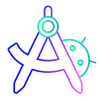Texto de: Lucas Galdino
Introdução
O Android Studio é uma ferramenta super importante para o desenvolvimento de aplicativos para Android. Ele pode ser utilizado como IDE para quem trabalha com Kotlin mas também é a nele que temos o emulador oficial de Android, onde podemos baixar e configurar o emulador como quisermos. Nesse artigo irei mostrar como é feita a instalação e também como podemos criar e editar um emulador dentro do Android Studio.
Instalação
Para começarmos o processo de instalação basta entrar no site oficial: https://developer.android.com/studio
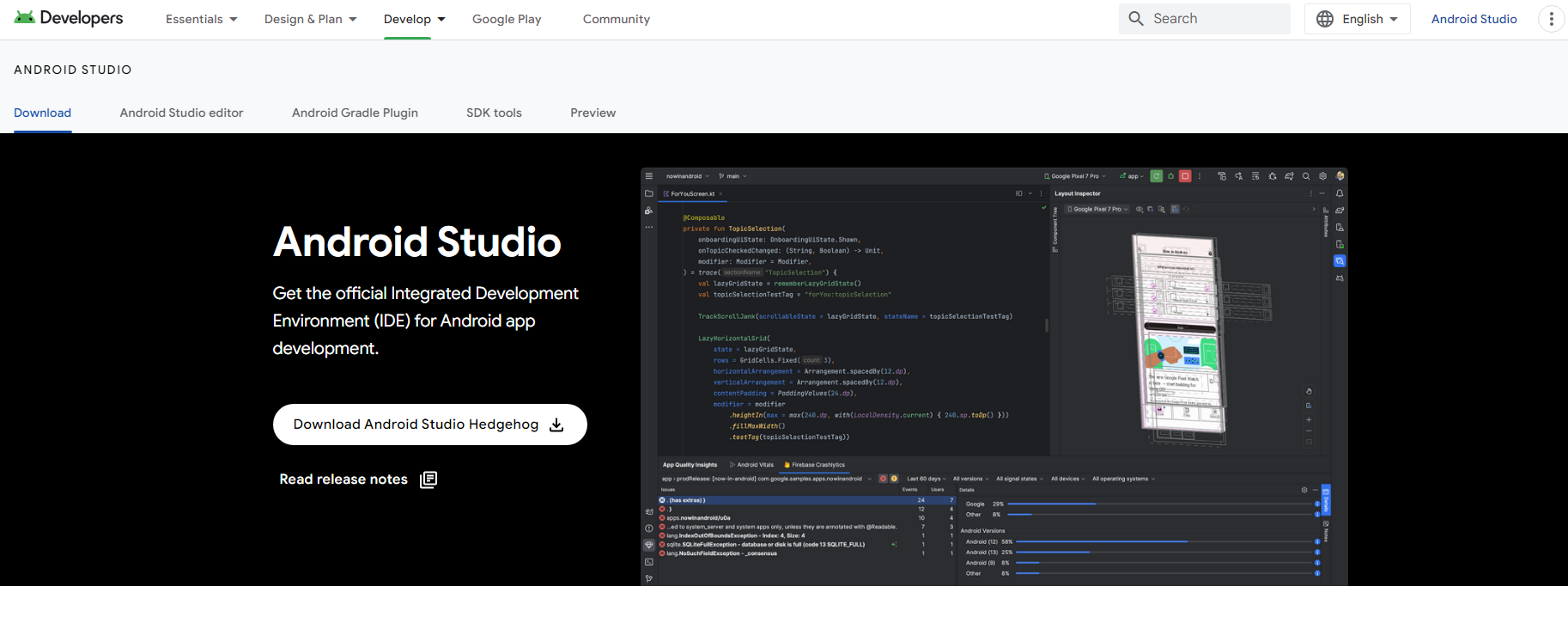
A partir daqui basta clicar em Download, aceitar as licenças e começar o download. Depois disso, podemos iniciar o instalador.

De início basta clicar em Next, sem segredos. Já na segunda parte vamos desmarcar a opção 'Android Virtual Device'. Essa opção diz respeito ao emulador padrão, e não precisaremos dele pois criaremos um emulador manualmente nesse artigo.
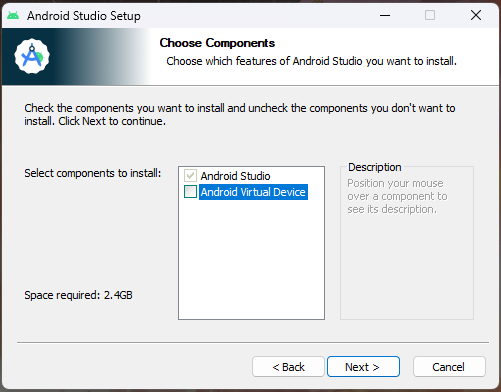
Ao clicar em Next você vai escolher onde quer instalar o software e depois disso pronto, a instalação vai estar completa. Abrindo o Android Studio pela primeira vez você vai ver algumas opções relacionadas a importação de configurações e envio de dados para o Google que você pode personalizar como preferir. Após isso basta clicar em Next e escolher suas configurações. Depois de escolher entre os temas claro e escuro para a sua IDE você irá para a janela de instalação do Android SDK.
Nesta janela você poderá escolher, entre outras coisas, onde será instalado o SDK. Deixe dessa forma aqui:
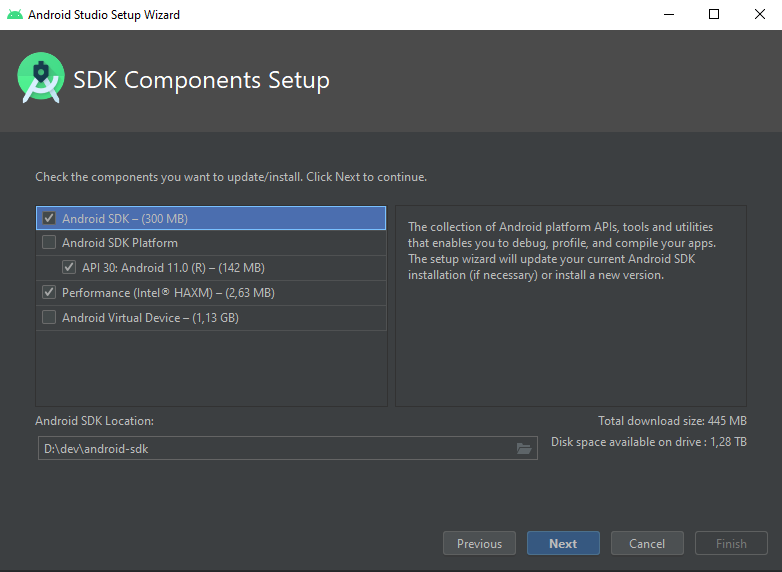
Agora basta clicar em Next, depois em Finish e esperar a instalação ser finalizada.
Configuração de um emulador
Agora, ao abir o Android Studio você se deparará com essa janela aqui:
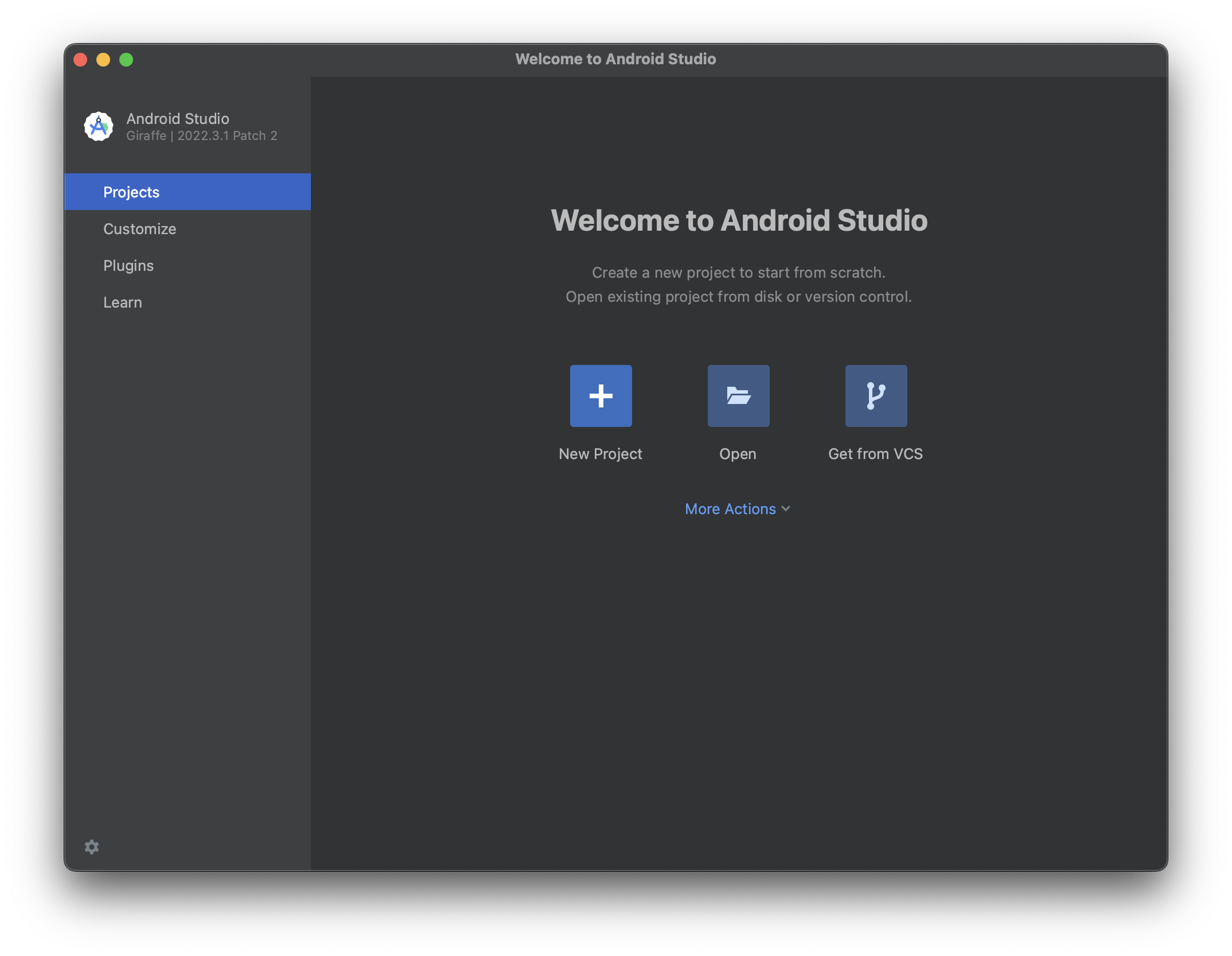
Para acessar as configurações de emulador precisamos clicar no menu “More Actions” e ir na opção “Virtual Device Manager”.
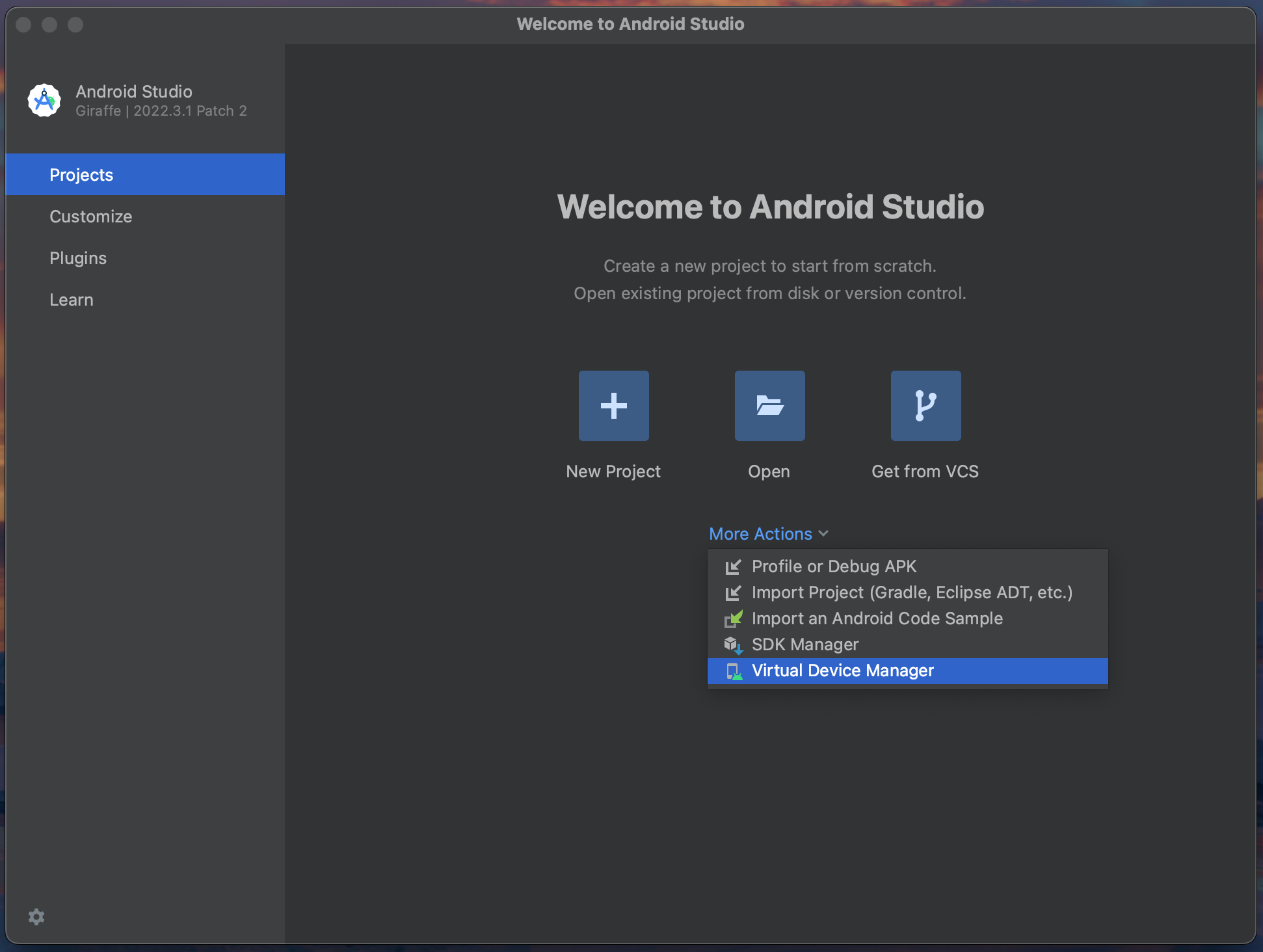
Entrando nesse menu, a tela que nos deparamos é esta:

Podemos clicar em "Create Device" para começar o processo de criação de um novo emulador. Na primeira tela iremos escolher o hardware que o emulador irá replicar. Basicamente vamos escolher a resolução de tela do emulador. Recomendo escolher o modelo mais básico do Pixel, aqui irei escolher o Pixel 7.
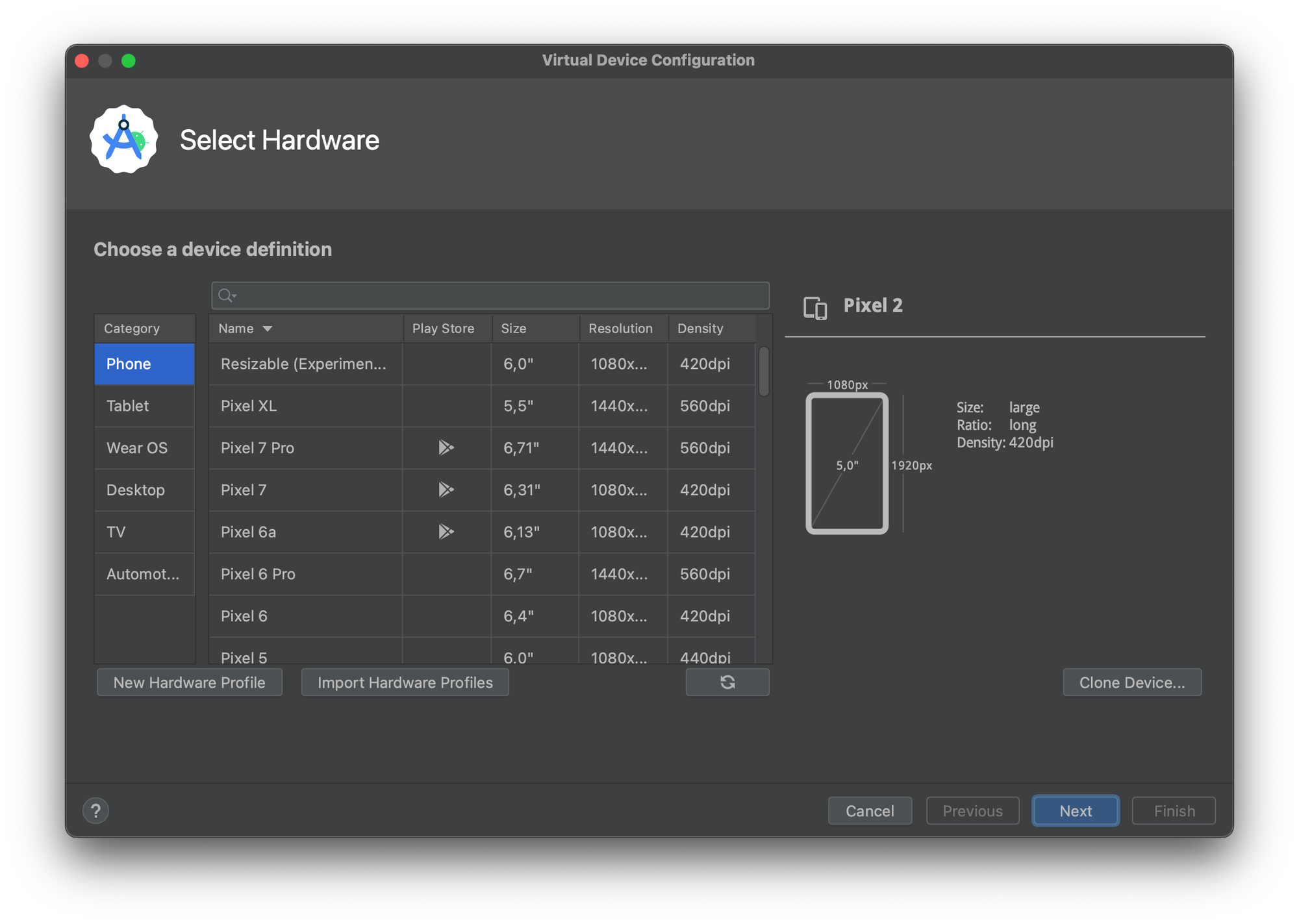
Na próxima tela vamos escolher e baixar uma versão do Android para ser utilizada no dispositivo virtual. Eu irei utilizar a versão mais atual disponível, mas você pode escolher outra versão caso necessário. Recomendo focar na versão mais recente, uma vez que é interessante seu App já estar preparado para os próximos celulares a serem lançados, mas caso o seu foco seja um App que possa funcionar em diversos aparelhos mais antigos, então vale o uso de uma versão anterior do Android.
Ao clicar em Download basta aceitar o que irá aparecer na janela e deixar baixando. O download pode demorar um pouco, afinal, é um SO inteiro. Após o download seremos jogados de volta para a tela anterior, agora basta selecionar o SO baixado e clicar em Next.
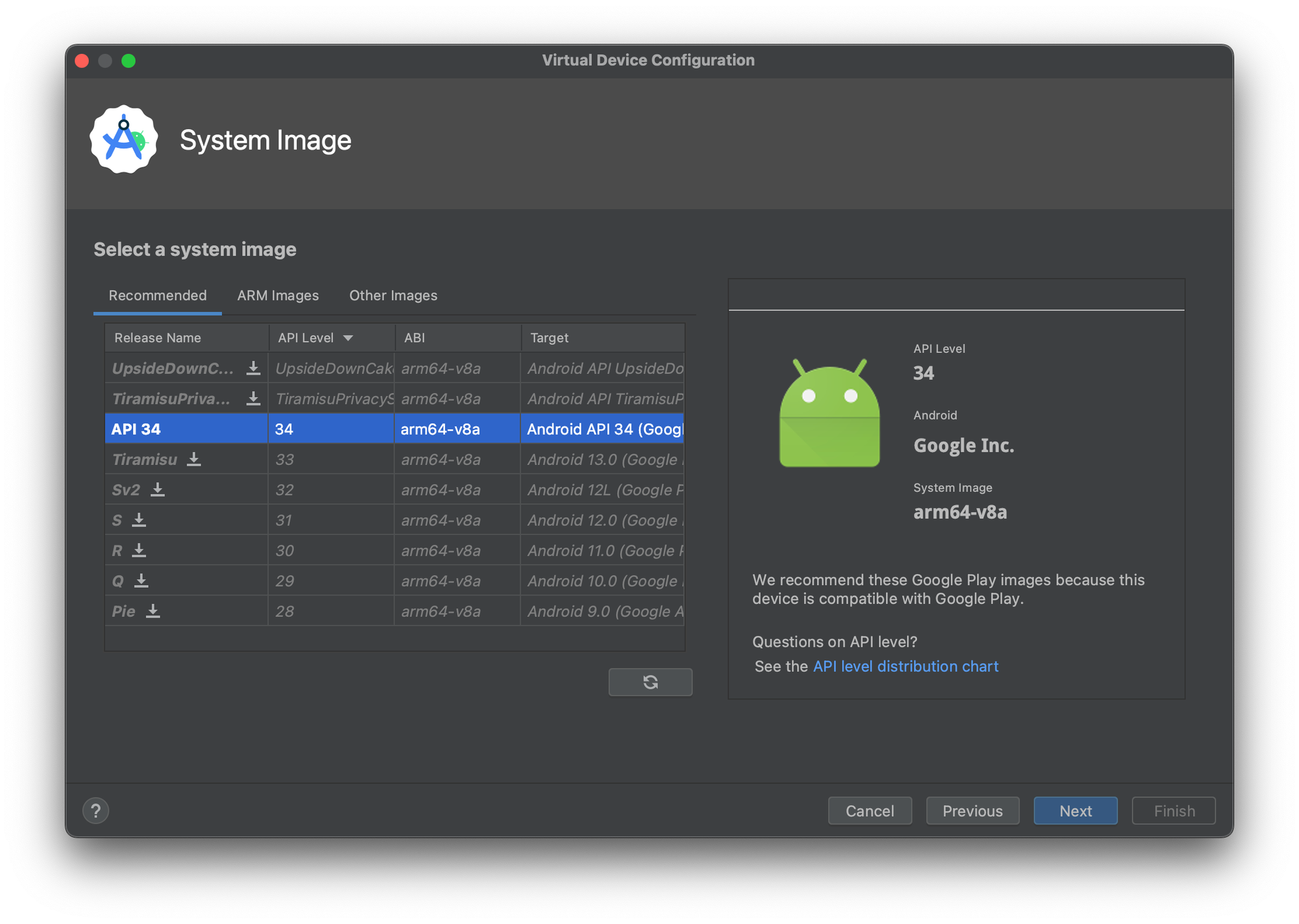
Na próxima tela podemos alterar o nome do Emulador e ao clicar em “Show Advanced Settings” teremos outras opções de configuração do Emulador, como a quantidade de memória RAM que o emulador vai poder utilizar e também a quantidade de armazenamento que o emulador poderá ocupar. De toda forma, faça aqui as configurações de sua preferência e depois basta clicar em Finish.

Pronto, agora o emulador está pronto para ser usado. Basta clicar no botão de “Play” ou utilizar outras formas de iniciar o emulador que você tenha no seu ambiente.
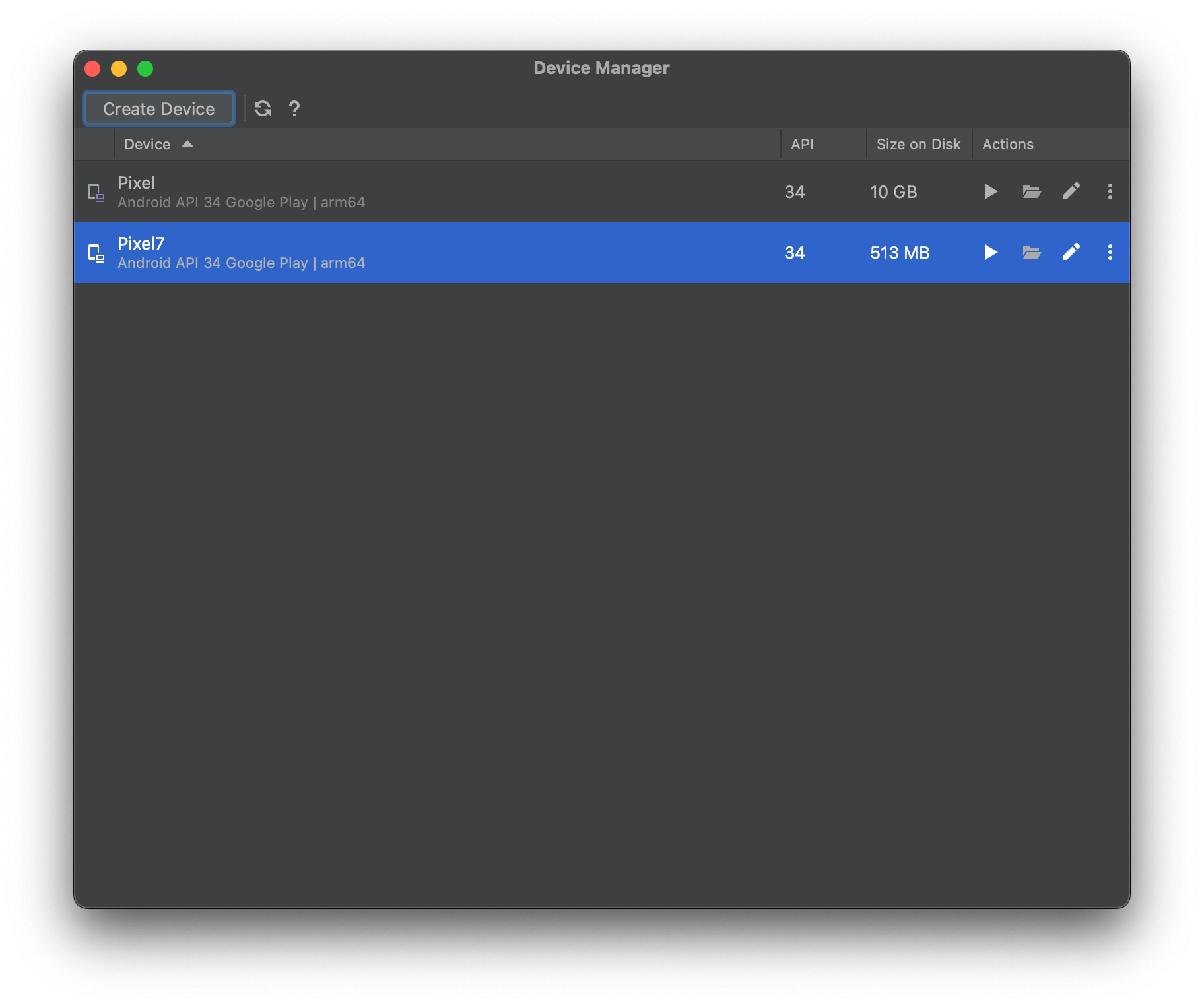
Conclusão
Com as instruções dadas neste artigo você vai conseguir instalar e criar um emulador de qualquer tipo utilizando o Android Studio. Essa ferramenta é super importante na hora de criarmos um projeto mobile e com as diferentes configurações de emuladores debatidas aqui, com certeza é possível criar um emulador eficaz para o ambiente que você preferir.